Zur Oster-Aktion bei Amazon: So lässt sich Play Store auf einem Fire-Tablet installieren
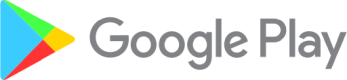
Die Nachfrage nach Tablets, egal ob mit Android oder iOS, ist zwar in den letzten Jahren eingebrochen und der Markt scheint zu stagnieren, aber dennoch gibt es noch immer eine ganze Reihe an guten Geräten auf dem Markt. Zur Zeit hat Amazon im Rahmen seiner Oster-Aktion wieder das hauseigene Fire-Tablet reduziert. In diesem Artikel zeigen wir, wie sich der Play Store ganz ohne Root und ohne PC-Anbindung nachrüsten lässt.
Das Amazon Fire-Tablet erfreut sich schon seit längerer Zeit großer Beliebtheit, was vor allem an dem unglaublich günstigen Preis liegt. Für gerade einmal 44,99 bekommt man zur Zeit ein Tablet mit 7 Zoll-Display, Quad-Core-Prozessor mit 1,3 Gigahertz, 8 oder 16 GB Speicherplatz und einer Akku-Laufzeit von bis zu sieben Stunden. Auch außerhalb der Aktion lohnt sich das Tablet, aber durch die Oster-Aktion lassen sich nun weitere 25 Prozent sparen.
Der einzige große Nachteil der Fire-Tablets ist es, dass auf diesem kein Play Store vorinstalliert ist und man so keinen Zugriff auf die große App-Welt von Google hat. Außerdem fehlen dadurch auch die Play Services, die eine wichtige Grundlage für viele Apps darstellen. Doch dieser Nachteil lässt sich mittlerweile mit vergleichsweise geringem Aufwand ausmerzen, und das ganze ohne sich Root-Rechte zu verschaffen, das Tablet an einen PC anschließen zu müssen oder anderem Aufwand, der vielleicht noch die Garantie zerstört.
Es ist allerdings zu beachten, dass das Gerät vom Play Store nicht als zu eurem Account zugehörig erkannt wird, auch wenn ihr euch mit dem gleichen Account wie unter Android einloggt. Das bedeutet, dass alle gekauften Apps auf dem Fire-Tablet NICHT zur Verfügung stehen werden. Weitere Einschränkungen gibt es nicht, so dass man dies (in den meisten Fällen) verschmerzen kann. Wer auch seine gekauften Apps auf dem Fire-Tablet haben möchte, muss dafür andere Wege beschreiten.
Und so lässt sich der Play Store auf einem Fire-Tablet installieren
- 1. Tablet vorbereiten
Einstellungen -> Sicherheit -> Apps aus unbekannten Quellen zulassen - 2. Google-Apps herunterladen
Für den Play Store müssen vier verschiedene Apps heruntergeladen werden. Dazu gibt es zwei Varianten, wobei je nach Version von Fire OS unterschieden wird. Habt ihr Fire OS 5.3.1.1 oder höher, ladet die Dateien direkt von APK Mirror. Für Versionen darunter könnt ihr die ZIP-Datei verwenden.» APK Mirror: Google Services Framework
» APK Mirror: Google Play Services
» APK Mirror: Google Account Manager
» APK Mirror: Google Play Store - 3. Installiert ihr die Apps in folgender Reihenfolge (wichtig)
1. Google Services Framework
2. Google Play Services
3. Google Account Manager
4. Google Play Store - 4. Tablet neu starten und aktualisieren
Öffnet die YouTube-App, denn nur diese stößt das Update für die Play Services an. Auch dieser Schritt ist sehr wichtig, denn ohne diesen Abschluss kann es Probleme geben, so dass sich Store nicht verwenden lässt.Anschließend sollte der Play Store wie gewohnt zur Verfügung stehen.
Das ganze nochmal in einem Video:
Sollte diese Anleitung aus irgendeinem Grund nicht funktionieren, könnt ihr auch noch eine andere Variante versuchen, die aber einen Windows-PC und den Anschluss an diesen erfordert. Da die obige Anleitung aber erst von Ende des vergangenen Jahres stammt, ist es äußerst wahrscheinlich dass diese erfolgreich sein wird und ihr den Play Store vollständig auf dem Fire-Tablet nutzen könnt.
Die Anleitung funktioniert natürlich auch auf allen anderen Varianten der Fire-Tablets, ganz egal ob ihr die günstige oder auch die teuerste Version wählt. Ausschlaggebend ist das Betriebssystem Fire OS. Google (und auch Amazon) wird dies zwar nicht gefallen, aber bisher haben beide Unternehmen nichts dafür getan, um diese Umwege zu verhindern – und das, obwohl sie bereits seit über zwei Jahren bekannt sind. Es sollte also auch in Zukunft keine Probleme geben.
» Fire-Tablet bei amazon bestellen (44,99 Euro)
» Fire-Tablet HD 6 bei amazon bestellen (114,99 Euro)
» Fire-Tablet HD 8 bei amazon bestellen (109,99 Euro)
» Fire-Tablet HD 10 bei amazon bestellen (199,99 Euro)
(Partnerlinks)
GoogleWatchBlog bei Google News abonnieren | GoogleWatchBlog-Newsletter





